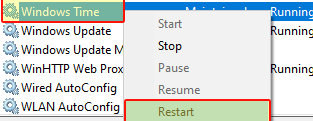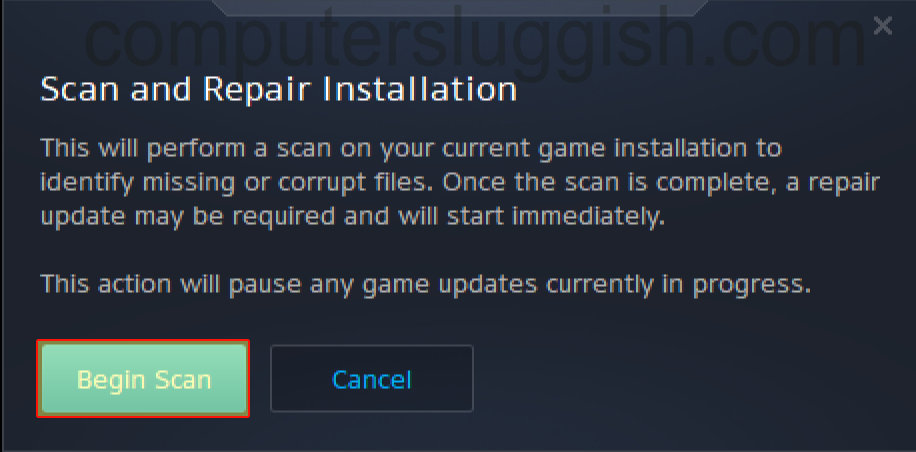
Исправление поврежденных файлов COD Warzone Season 4 на ПК
В этой статье мы рассмотрим, как выполнить сканирование и восстановление Warzone Season 4 на вашем ПК или ноутбуке.
Содержание
Если у вас возникло несколько проблем с Call Of Duty Warzone Season 4, то сканирование и восстановление может стать решением проблемы, с которой вы столкнулись.
Сканирование и ремонт могут решить все виды проблем с Warzone Season 4, такие как;
Warzone продолжает падать, зависать или черный экран
Warzone Dev Errors, такие как 6034, 6036, 6070, 6066 и 6065
Warzone не запускается
Проблемы с текстурами Warzone
Список проблем можно продолжать, когда речь идет о том, что может решить сканирование и восстановление. Однако, если вы все еще получаете ошибки разработчиков в Warzone season 4 после сканирования и восстановления, ознакомьтесь с этой статьей здесь .
Как сделать сканирование и восстановление для Warzone Season 4 : 1. Откройте приложение Battle.net на компьютере или ноутбуке с Windows 10
Нажмите на WARZONE вверху
Нажмите на настройки COG (рядом с большой кнопкой «Play») > Нажмите на » Scan and Repair «
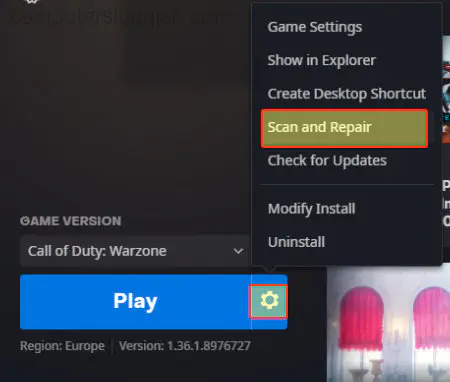
- Нажмите на » Начать сканирование » (Battle.net просканирует установленную на вашем компьютере игру Warzone и попытается восстановить все отсутствующие или поврежденные файлы)
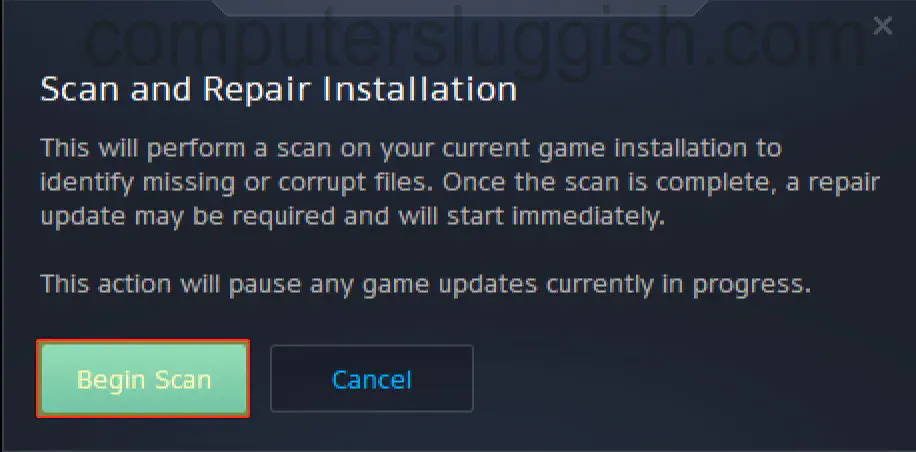
Вот и все, вот как это делается.сканирование и восстановление COD Warzone season 4. Надеемся, вам удалось найти проблему, которая вызывала у вас проблемы с игрой, и решить ее. Прокомментируйте ниже и сообщите всем, какую ошибку вы получили в Warzone Season 4.
YouTube видео: Как отсканировать восстановление Call Of Duty Warzone Season 4 на ПК
Вопросы и ответы по теме: “Как отсканировать восстановление Call Of Duty Warzone Season 4 на ПК”
Как установить кал оф дьюти Варзон на ПК?
Как скачать Call of Duty: Warzone 2.0 на ПК через Steam и Battle.net1. Выключите Battle.net или Steam. 2. Запустите VPN на компьютере. Зайдите через регион, не находящийся под санкциями. 3. Откройте используемый лаунчер. 4. Отключите VPN после начала загрузки. Это ускорит процесс скачивания файла.
Что делать если не запускается Call of Duty warzone?
ВНИМАНИЕ: если для Warzone 2.0 уже была настроена опция запуска от имени администратора и игра не запускается, в таком случае делаем наоборот: открываем свойства exe-шника, отключаем опцию «Запускать эту программу от имени администратора», перезагружаем комп и перезапускаем игру.
Как удалить Call of Duty Modern Warfare?
Откройте Панель управления. Нажмите кнопку Удалить программу. Щелкните правой кнопкой мыши по ярлыку игры и выберите пункт Удалить. Если игра не отображается в списке, удалите игру вручную, удалив папку, хранящую файлы игры.
Как пропустить обучение в Call of Duty warzone?
В любой момент процесса обучения вы можете нажать значок-шестерню в правом верхнем углу и выбрать в меню «Пропустить обучение». Вы получите все достижения, связанные с обучением, но вам не придется играть во все игры.
Как установить Warzone в России?
Включите VPN на ПК (не в браузере), запустите Steam и начните предзагрузку Call of Duty: Warzone 2.0. Для этого можно перейти прямо из браузера по ссылке steam://install/1962663. Как только загрузка начнётся, отключите VPN. После этого Warzone 2.0 будет скачиваться без VPN.
Как установить Call of Duty 4 Modern Warfare?
Установка Call of Duty: **Modern Warfare**1. Запустите приложение Blizzard. 2. Авторизуйтесь, используя адрес электронной почты вашей учетной записи Blizzard. 3. Выберите Call of Duty: Warzone в меню. 4. Выберите игровой контент, который вы желаете установить: Кампания, Сетевая игра или Спецоперации. 5. Нажмите кнопку Установить.
Посмотрите наши последние сообщения: * Как удалить Messenger в Windows 10
- Back 4 Blood Улучшение производительности на Windows 10 ПК
- Установка последних драйверов NVIDIA в Windows 11
- Back 4 Blood FIX Connection & Sign In Issues On Windows 10 PC
- Back 4 Blood PC Fix Crashing & Errors Best 7 Methods Windows 10